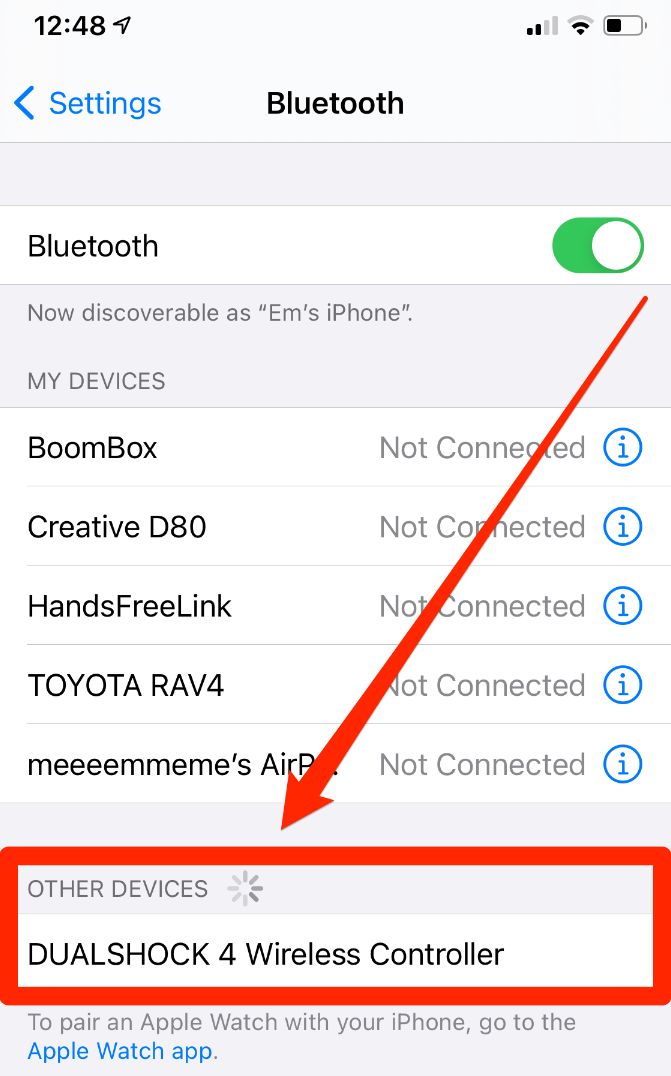Как подключить контроллер PS4 к iPhone
Несмотря на то, что игры для iPhone интересны и затягивают, в некоторые из них может быть сложно играть, когда у вас есть только сенсорный экран. Это особенно актуально для шутеров от первого лица и других игр, требующих точных движений.

Вам повезло, если вы хотите играть на ходу, но хотите, чтобы у вас было больше контроля над процессом, чем позволяет сенсорный экран вашего телефона. Вы можете использовать сопряжение Bluetooth для подключения контроллера Playstation к вашему iPhone с помощью iOS 13 (или более поздней версии).
Важно отметить, что не все игры поддерживают контроллеры, и App Store обычно не сообщает вам, какие из них поддерживают, а какие нет. Поищите информацию в Интернете или проверьте сами — это единственные надежные способы узнать.
Как подключить контроллер PS4 к iPhone
Контроллеры DualShock 4 от Sony официально поддерживаются iPhone. Вы также можете использовать контроллеры PS4 других производителей, однако они могут работать не так, как ожидалось.
Итак, чтобы соединить контроллер PS4 4 с вашим iPhone, сделайте следующее:
- Нажмите кнопки PlayStation и Share на контроллере PS4. Удерживайте обе кнопки, пока ваш контроллер PS4 не перейдет в режим сопряжения, после чего индикатор подсветки начнет мигать.
- Пока режим сопряжения на вашем контроллере включен, на вашем iPhone перейдите в раздел «Настройки».
- Чтобы получить доступ к меню Bluetooth, коснитесь «Bluetooth». Если нет, сразу же включите его, щелкнув тумблер в верхней части экрана. Возможно, он уже включен. Когда Bluetooth включен, он будет зеленым.
- Чтобы наблюдать за появлением контроллера и выполнить сопряжение, оставьте окно меню Bluetooth открытым.
- В меню Bluetooth вашего iPhone должно отображаться «Беспроводной контроллер DUALSHOCK 4» под другими устройствами. Чтобы подключить контроллер, нажмите на него.

- Когда индикатор на задней панели геймпада перестанет мигать и станет красновато-розовым, сопряжение будет установлено.
Те же инструкции применяются, если вы хотите вместо этого подключить контроллер PS4 к iPad.
Отключение контроллера от iPhone
Когда вы закончите играть, выполните следующие действия, чтобы отключить контроллер PS4:
- Если на вашем iPhone включена функция идентификации лица, вы можете получить доступ к Центру управления, проведя по экрану по диагонали от правого верхнего угла к левому нижнему. Проведите вверх от нижней части экрана на телефоне с сенсорным идентификатором.
- Продолжайте удерживать символ Bluetooth.
- Будет меню. Найдите значок «Bluetooth: вкл.», затем нажмите и удерживайте его.
- Ваш контроллер DualShock появится в списке ваших устройств доступа. Чтобы отключиться, нажмите имя контроллера.
Как и при первоначальном подключении контроллера, вы также можете получить доступ к меню Bluetooth из настроек. Как только вы там:
- В разделе «Мои устройства» выберите «Беспроводной контроллер DUALSHOCK 4», затем нажмите маленькую кнопку I рядом с ним.
- Щелкните Отключить.
Устранение неполадок с подключением контроллера PS4 к iPhone
Apple предлагает сделать следующее, если у вас по-прежнему возникают проблемы с подключением контроллера PS4 к iPhone:
- Соедините снова после отключения. Узнайте больше о сопряжении устройств Bluetooth с вашим iPhone здесь, если это не работает.
- Если уведомление об ошибке подключения появляется даже после подключения контроллера DualShock 4, попробуйте нажать кнопку Playstation (PS), пока ждете подключения.
- Существуют ограничения на количество одновременно сопряженных устройств, поэтому убедитесь, что у вас уже не подключено много других устройств.
Это все. Вы узнали все, что нужно для подключения контроллера PS4 к iPhone. Эти методы также работают с iPad.